一、安装VmwareWorkstation
附赠可用注册码5C4A7-6Q20J-6ZD58-K2C72-0AKPE
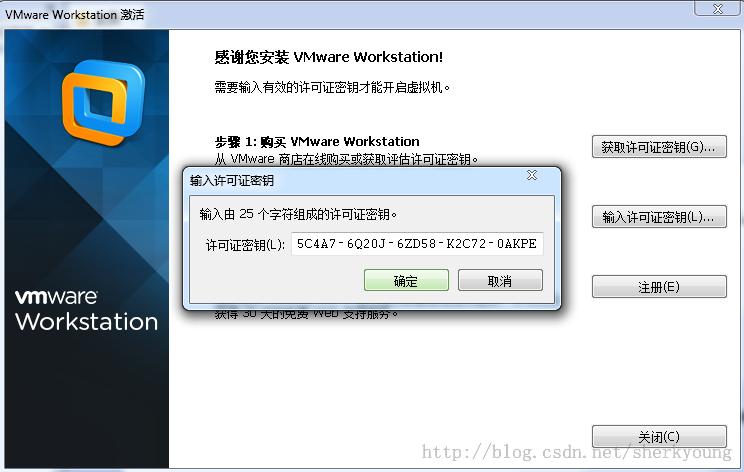
二、安装floodlight及mininet
1、安装floodlight
Ctrl+Alt+T打开控制台输入:
$sudo apt-get update
$sudo apt-get install build-essential default-jdk ant python-dev
$git clone git://github.com/floodlight/floodlight.git
$cd floodlight
$ant
$cd target
$java -jar floodlight.jar #运行Floodlight
打开浏览器输入:localhost:8080/ui/index.html进入如下界面则说明安装成功:

2、安装mininet
新建一个终端控制台,输入:
$sudo apt-get install mininet
注:如果之前安装过openvswitch将会报错,这是只需要输入以下命令删除ovs残存文件即可:
$sudo rm /usr/local/bin/ovs*
解决完错误之后再输入安装mininet的命令此时不再报错,但是使用mininet创建命令的时会在报错,提示6633端口已被占用。这是因为mininet安装完毕之后会自行启动,输入以下命令关闭服务:
$sudo service openvswitch-controller stop
Mininet同时也是开机自启动,关闭自启动:
$sudo update-rc.d openvswitch-controller disable
这是在用mininet的创建命令就没有任何问题了:
$sudo mn --controller=remote,ip=172.168.1.2,port=6633(此处的IP地址运行floodlight控制器的机器的IP地址,请根据自己的情况自行修改)

需要注意的是使用命令行安装的mininet的版本比较老,貌似只有1.4+,而通过源码安装则可以安装到最新版本(2.2+)。
源码编译安装:
$git clone git://github.com/mininet/mininet#下载源码
$git checkout -b 2.2.0 2.2.0#选择2.2版本
$./util/install.sh#编译安装
这里自带的脚本会帮你处理好一切的,安心好了。不过建议看一下mininet的INSTALL文件,看一下对系统有什么要求。
同样需要注意命令安装的情况,关闭自启动。
三、安装wireshark
新建终端控制台,输入:
$sudo apt-get install wireshark
这样全部的准备工作已经做完了
四、联机调试抓包
在进行抓包之前将之前运行的floodlight和mininet全部关闭
1、运行floodlight
$java -jar floodlight/target/floodlight.jar
2、运行wireshark
$sudo wireshark (一定要用root权限打开,否则无法检测网卡端口)
点击监测的端口,如果在同一台机器上测试,就选择lo环回端口,如果mininet链接练成控制器则监测eth0端口。
在开始对网卡端口监测之后在启动mininet,确保能抓到Hello包

3、启动mininet
$sudo mn --controller=remote,ip=202.119.167.224
这时你就能从wireshark中看到各种OFP的数据包了!

